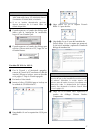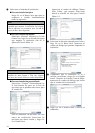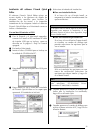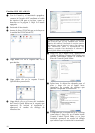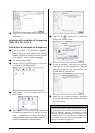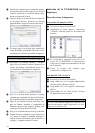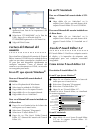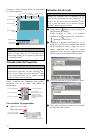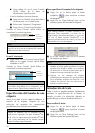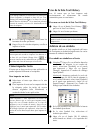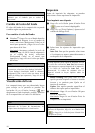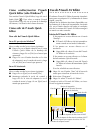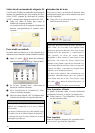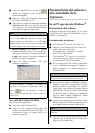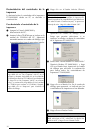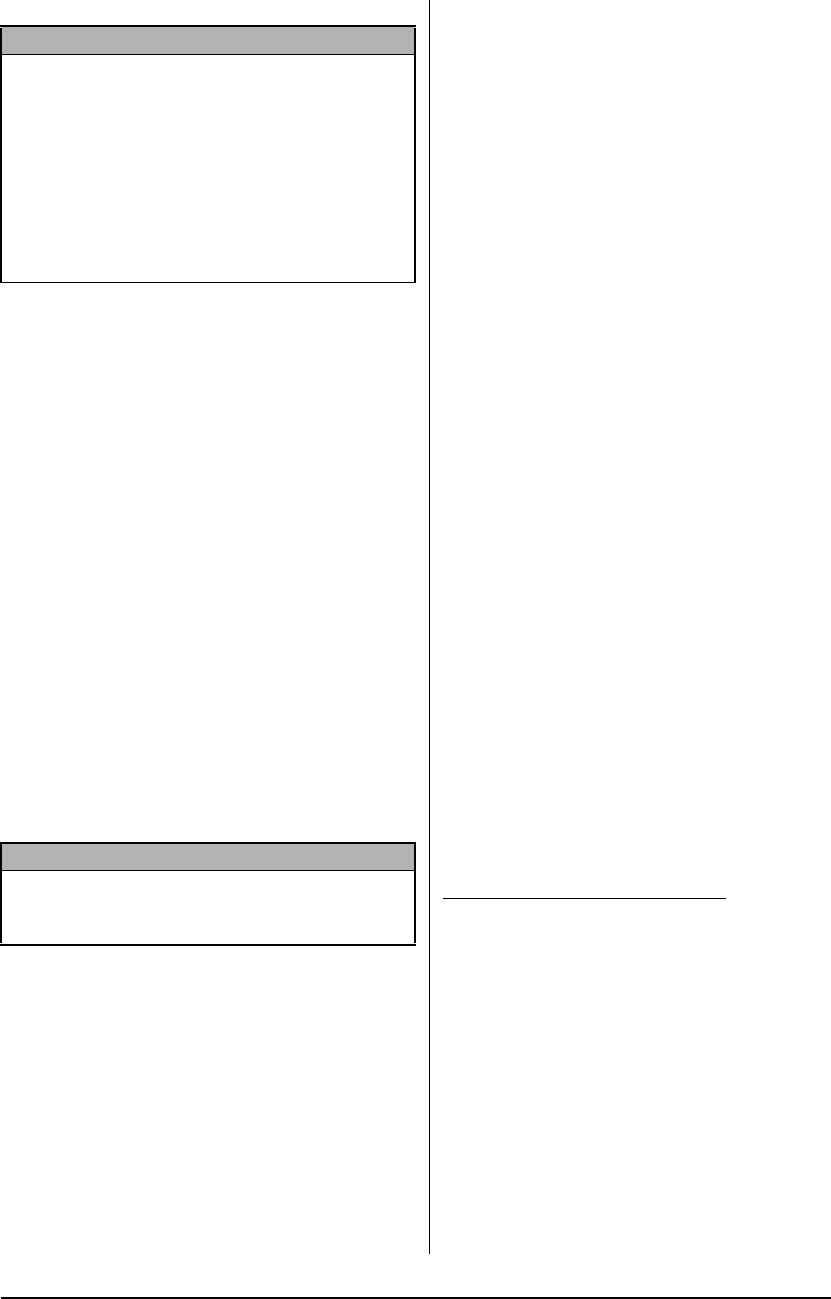
25
Introducción general
Notas sobre el uso
Códigos de barras
Tenga presentes los puntos siguientes cuando utilice
P-touch Editor 3.2 para imprimir códigos de barras.
● Los códigos de barras deben imprimirse
sobre cinta blanca. Si se utilizan otros
colores de cinta, los lectores de códigos de
barras quizá no puedan leer el código
correctamente.
● Pruebe el lector de códigos de barras para
asegurarse de que podrá leer los códigos de
barras que se impriman en el entorno en el
que se van a utilizar.
● El protocolo QR Code sólo se puede usar
con el idioma inglés. Si se introducen datos
en otro idioma, el código de barras no se
leerá correctamente.
Bases de datos
Tenga presentes los puntos siguientes cuando utilice
las funciones de base de datos de P-touch Editor 3.2.
● La función de base de datos del P-touch
Editor 3.2 (Versión para Windows
®
) utiliza
unos archivos de base de datos compatibles
con Microsoft Access 97. Si actualiza su
versión del P-touch Editor 3.2 utilizando un
programa disponible en el CD-ROM,
P-touch Editor será compatible con Access
2000. Si el P-touch Editor 3.2 no se
actualiza para Access 2000 durante la
instalación, véase el archivo Readme
situado en Ptouch\Editor\Ac2k en el CD-
ROM y ejecute el programa.
● Además de los archivos .mdb, P-touch
Editor 3.2 puede importar archivos de otros
tipos, como .csv. Los archivos guardados
como archivos .csv con una aplicación
como Microsoft Excel se pueden usar con
P-touch Editor. Consulte el Manual del
usuario suministrado en el CD-ROM de
P-touch Editor 3.2 para obtener más
información.
● Mediante la función disponible en
Microsoft Access 97, los archivos de Excel
se pueden vincular a archivos .mdb. Con
esta función, los datos que se cambien en
Excel se actualizarán automáticamente en
P-touch Editor.
●
●
●
●
●
●
●
●
●
●
●
●
●
●
●
●
●
●
●
●
●
●
●
Uso de P-touch Quick Editor
P-touch Quick Editor permite diseñar una
composición de etiqueta sencilla de manera
rápida y fácil. Además de las distintas funciones
disponibles con los botones de la barra de
herramientas, si se hace clic con el botón
derecho del ratón (Windows
®
) o se mantiene
pulsada la tecla de control y se hace clic
(Macintosh) en la vista de etiqueta, se mostrará
un menú emergente que contiene más
comandos.
Cómo iniciar P-touch Quick
Editor
Para iniciar P-touch Quick Editor:
- Si se añadió un acceso directo en el menú
Startup:
● P-touch Quick Editor se iniciará
automáticamente cuando se inicie el
PC.
- Si se añadió un acceso directo al escritorio:
● Haga doble clic en el icono P-touch
Quick Editor del escritorio.
- Si se añadió un acceso directo a la barra de
herramientas Quick Launch:
NOTA
☞
Con P-touch Editor 3.2, el texto siempre se
escribe en modo Insert. El modo de sobreescribir
no se puede utilizar para escribir texto.
☞
Para cambiar la fuente y el tamaño del texto,
haga clic en el icono adecuado en el dique de
propiedades y seleccione los ajustes que desee
en el Properties que aparecerá.
☞
Para obtener más información, consulte Lectura
del Manual del usuario en la página 23.
NOTA
Para averiguar los detalles generales, consulte el
Manual del usuario suministrado en el CD-ROM de
P-touch Editor.
En un PC que ejecute Windows
®